Hướng dẫn tắt thông báo trong GstarCAD
- Status Bar trong GstarCAD
- Hướng dẫn tạo bảng trong GstarCAD
- Làm thế nào để lặp lại lệnh đã thực hiện trước đó trong GstarCAD?
Dưới đây là một số cách mà bạn có thể thực hiện để tắt thông báo trong khi thiết kế bản vẽ CAD.
Một số cách thức để tắt thông báo trong GstarCAD / hộp thoại thông báo.
1. Nhấp chuột phải vào menu
Nhập “OP”, sau đó nhấn phím Enter để mở hộp thoại Options, như trong hình dưới đây:
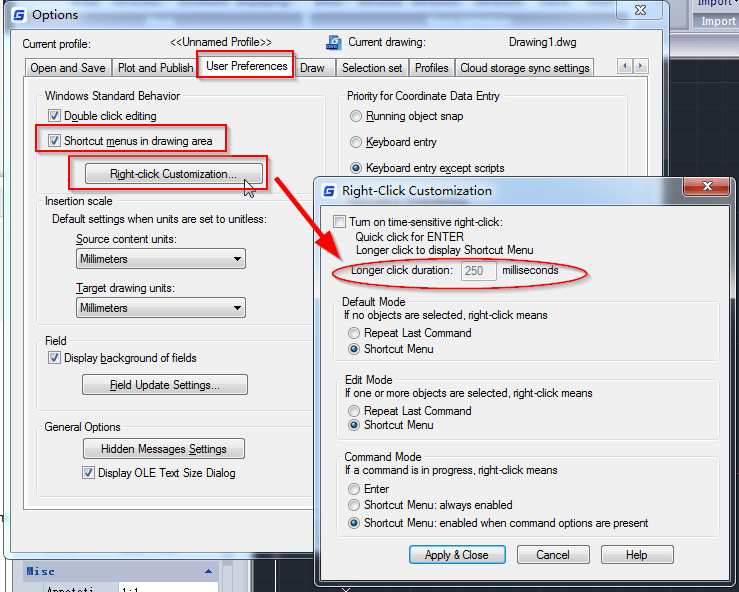
Trong hộp thoại vừa được bật lên, tìm User Preferences Tab, tích vào ô “Shortcut menus in drawing area”, chúng ta cũng có thể nhấp vào nút “Right-click Customization” và tích vào hộp “Turn on the time-sensitive right-click”.
2. Dynamic input
Dynamic input không chỉ hiển thị các tham số cho các lệnh, mà còn hiển thị cả chiều dài và góc, như trong hình dưới đây:
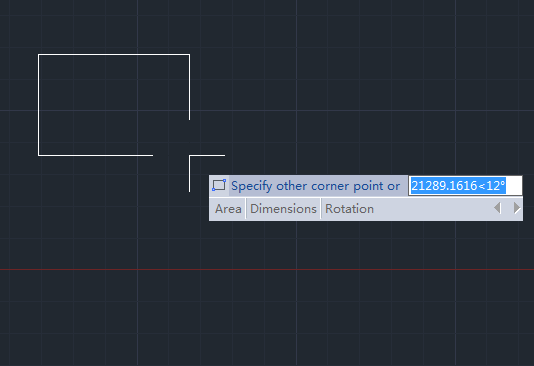
Chúng ta có thể bật / tắt tính năng dynamic input thông qua việc nhấp vào nút DYN hoặc nhấn F12

Trong hộp thoại Drafting Settings, nhấp vào tab Dynamic Input, người dùng có thể tùy chỉnh cài đặt, như trong hình sau:
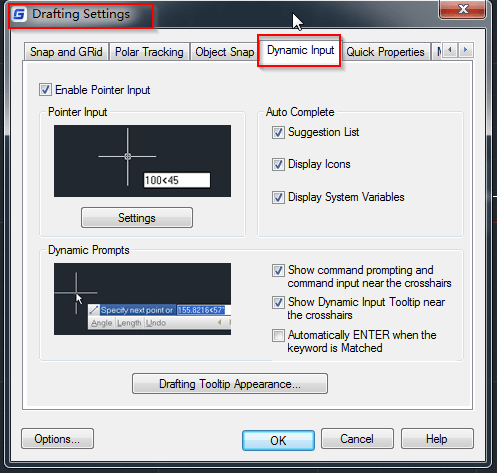
3. Preview
Khi chúng ta di chuyển con trỏ qua một đối tượng, đối tượng sẽ chuyển màu sáng, đây là bản xem trước của lựa chọn, có thể bật / tắt.
Nhập OP để mở hộp thoại Options
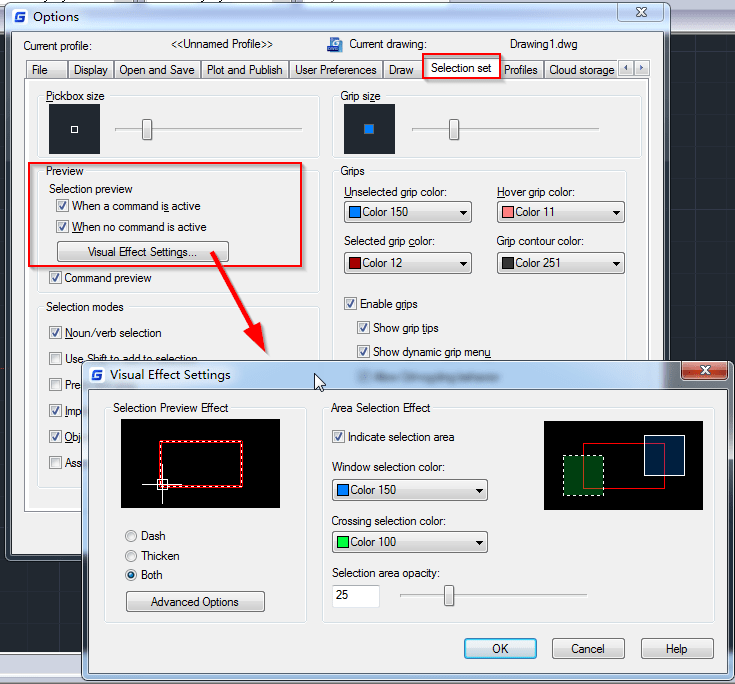
ViHoth Corporation - Công ty Cổ phần Thương mại và Phát triển Kỹ thuật cao ViHoth
Trụ sở: Số 17 - Lô 5, Khu đô thị Xuân Phương, Phường Xuân Phương, Quận Nam Từ Liêm, Hà Nội
Điện thoại: +84-24-3797 0256 - Hotline: 0982 018 497 - Email: info@vihoth.com
Website: https://www.camsolutions.vn | https://www.vihoth.com| https:www.gstarcad.vn

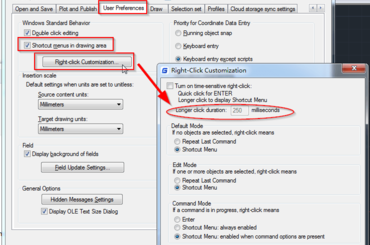
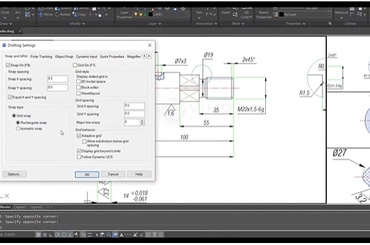
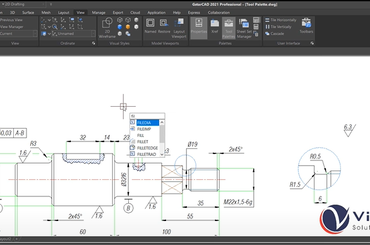

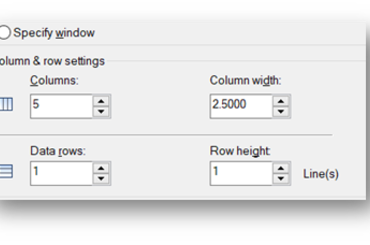
TVQuản trị viênQuản trị viên
Xin chào quý khách. Quý khách hãy để lại bình luận, chúng tôi sẽ phản hồi sớm